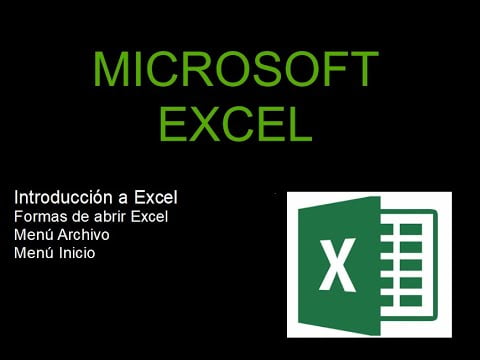
El menú Archivo es una herramienta clave en cualquier programa o aplicación que permite al usuario realizar diversas acciones, como abrir, guardar, imprimir o cerrar un documento. En este artículo, se explicará cómo abrir el menú Archivo en diferentes sistemas y programas, para que puedas acceder a todas sus opciones y aprovechar al máximo tus herramientas informáticas.
Explorando las opciones del menú de Archivo
Si eres nuevo en el mundo de la informática, es posible que te resulte confuso abrir el menú de Archivo en tu computadora. Sin embargo, una vez que lo hayas encontrado, descubrirás que este menú es una herramienta valiosa que te permite realizar diversas acciones en tus archivos.
¿Cómo abrir menú archivo?
En la mayoría de las aplicaciones de software, el menú de Archivo se encuentra en la barra de menú superior de la pantalla. Para acceder a él, simplemente haz clic en la palabra «Archivo». Al hacerlo, se desplegará un menú con varias opciones que puedes elegir.
Explorando las opciones del menú de Archivo
Una vez que hayas abierto el menú de Archivo, notarás que hay varias opciones disponibles. Aquí te presentamos algunas de las más comunes:
Abrir: Esta opción te permite seleccionar un archivo existente y abrirlo en la aplicación que estás utilizando.
Guardar: Si has realizado cambios en un archivo y deseas guardarlos, esta opción te permitirá hacerlo. También puedes utilizar esta opción para guardar un archivo por primera vez.
Guardar como: Si deseas guardar una copia de un archivo con un nombre diferente, esta opción te permitirá hacerlo.
Imprimir: Si deseas imprimir el contenido de un archivo, puedes hacerlo seleccionando esta opción.
Salir: Si deseas cerrar la aplicación, puedes hacerlo seleccionando esta opción. Antes de hacerlo, asegúrate de guardar cualquier cambio que hayas realizado en tus archivos.
Si te tomas el tiempo para explorar las opciones disponibles, descubrirás que puedes hacer mucho más de lo que pensabas con tus archivos.
¿Cómo encontrar la pestaña de Archivo en mi programa?
Si estás buscando la pestaña de Archivo en tu programa, es muy sencillo encontrarla. En la mayoría de los programas, la pestaña de Archivo se encuentra en la parte superior izquierda de la ventana del programa.
Para encontrarla, simplemente busca el ícono de un archivo o una carpeta. Este ícono suele estar acompañado de la palabra «Archivo» o «File» en inglés.
Si aún no puedes encontrar la pestaña de Archivo, puedes intentar buscar en la barra de menú superior del programa. En algunos programas, la pestaña de Archivo se encuentra en el menú desplegable de la barra de menú.
Recuerda que la ubicación de la pestaña de Archivo puede variar ligeramente dependiendo del programa que estés utilizando. Sin embargo, la mayoría de los programas tienen una pestaña de Archivo claramente visible en su interfaz.
Ubicación del menú de Archivo en Word: Guía para encontrarlo fácilmente
Si eres nuevo en Word o no estás muy familiarizado con la interfaz, es posible que te resulte difícil encontrar algunas de las opciones del menú. Uno de los menús más importantes en Word es el menú «Archivo», donde puedes guardar tus documentos, abrirlos, imprimirlos y mucho más.
A continuación, te ofrecemos una guía paso a paso para encontrar el menú «Archivo» en Word:
Paso 1: Abre Word
Lo primero que debes hacer es abrir Word en tu ordenador. Haz clic en el icono de Word en el escritorio o en el menú de inicio.
Paso 2: Busca la pestaña «Archivo»
Una vez que Word esté abierto, busca la pestaña «Archivo» en la esquina superior izquierda de la pantalla. Verás que esta pestaña tiene un icono de carpeta.
Paso 3: Haz clic en la pestaña «Archivo»
Para acceder al menú «Archivo», simplemente haz clic en la pestaña «Archivo». Una vez que hagas clic en ella, se abrirá un menú desplegable con varias opciones.
Paso 4: Explora las opciones del menú «Archivo»
Una vez que tengas el menú «Archivo» abierto, explora las diferentes opciones que tienes disponibles. Aquí podrás guardar tus documentos, abrir documentos existentes, imprimirlos, enviarlos por correo electrónico y muchas otras cosas.
Sigue estos sencillos pasos y estarás listo para empezar a trabajar en tus documentos en poco tiempo.
Accede fácilmente a tus archivos recientes con el menú ‘Documentos recientes
Si necesitas abrir un archivo que has utilizado recientemente, no es necesario perder tiempo buscándolo en tu computadora. En su lugar, puedes acceder fácilmente a tus archivos recientes con el menú ‘Documentos recientes’.
Para abrir el menú de archivos recientes, abre el programa en el que deseas trabajar y haz clic en Archivo en la barra de menú en la parte superior de la pantalla. Luego, desplázate hacia abajo hasta que veas la opción ‘Documentos recientes’.
Allí encontrarás una lista de los archivos que has abierto recientemente. Si haces clic en uno de ellos, se abrirá automáticamente en el programa correspondiente. Esto es especialmente útil si trabajas en varios proyectos a la vez y necesitas cambiar entre ellos con frecuencia.
¡Ahorra tiempo y mejora tu eficiencia con esta característica simple pero efectiva!
